Kā pārlūkprogrammā Chrome notīrīt vienas vietnes sīkfailus un kešatmiņu
Cita Noderīga Rokasgrāmata / / August 05, 2021
Vietnes nosūta sīkfailus lietotājiem, kad viņi tiem piekļūst. Šie sīkfaili ir veids, kā vietnes var pārraudzīt jūsu uzvedību visā vietnē. Tad viņi izmanto šo informāciju, lai parādītu lietas atbilstoši jūsu vēlmēm un izvēlēm. Vietnēs teikts, ka sīkfaili un kešatmiņa palīdzēs ātrāk ielādēt lapu, jo informācija par vietni jau ir saglabāta pārlūkprogrammā. Bet ne katra vietne ir droša, un lielākā daļa no tām izseko lietotāju darbības tīmeklī.
Konkrētas vietnes sīkfailu un kešatmiņas pieejamībai ir dažas priekšrocības, jo lapas tiek ielādētas ātrāk, ja savienojums ir lēns. Tas pat saglabā lietotāja pierakstīšanās vai pieteikšanās informāciju. Izmantojot šo informāciju, lietotājs var automātiski pieteikties vietnē, veicot tikai vienkāršu klikšķi. Bet, kā minēts iepriekš, ne katras vietnes sīkfaili darbojas lietotāja interesēs. Bet par laimi, ja jums ir aizdomas par konkrētas vietnes sīkfailiem un vēlaties tos notīrīt, varat to izdarīt. Šajā rakstā mēs jums palīdzēsim, kā pārlūkprogrammā Google Chrome var notīrīt sīkfailus un kešatmiņu konkrētai vietnei.

Notīrīt sīkfailus:
Dzēšot sīkfailus un kešatmiņu, vietnes, kuras esat iepriekš apmeklējis, tiks ielādētas lēnāk nekā iepriekš. Veidlapas arī netiks aizpildītas automātiski. Visa informācija būs jāaizpilda manuāli. Dažās vietnēs pat var tikt parādīti kļūdu ziņojumi, un pēc tam tā lūgs jums atļauju atkārtoti atļaut sīkfailus. Bet, ja jūs nevēlaties, lai reklāmas uzņēmumi izseko jūsu kustību internetā, tad sīkdatņu dzēšana ir jūsu vienīgā izeja.
Lai notīrītu sīkfailus, jums būs jāiztīra šīs vietnes kešatmiņa, un tādējādi tiks dzēsti arī sīkfaili. Ja tālrunī un personālajā datorā izmantojat pārlūku Chrome, kešatmiņas notīrīšana no tālruņa par datora sīkfailiem nerūpēsies. Sīkdatnes ir specifiskas aparatūrai, tāpēc jums būs jāizdzēš sīkfaili katrā ierīcē atsevišķi. Notīrot vietnes sīkfailu pārlūkprogrammā Chrome, tas netiks notīrīts arī no Firefox vai Safari vai jebkura cita šāda pārlūka. Lai atbrīvotos no sīkfailiem katrā pārlūkprogrammā, kuru izmantojat ierīcē, jums būs jāieiet katras šīs pārlūkprogrammas iestatījumos atsevišķi.
Kā pārlūkā Chrome pārlūkprogrammā notīrīt vienas vietnes sīkfailus un kešatmiņu?
Tāpēc mēs jums palīdzēsim, kā pārlūkā Chrome notīrīt sīkfailu kešatmiņu konkrētai vietnei.
- Atveriet pārlūku Google Chrome.
- Atveriet vietni, kuras kešatmiņas un sīkfailu datus vēlaties notīrīt.
- Noklikšķiniet uz mazās bloķēšanas ikonas blakus adreses joslai.
- Noklikšķiniet uz Vietnes iestatījumi.

- Tagad noklikšķiniet uz pogas “Notīrīt datus”, kuru redzat nākamajā logā.
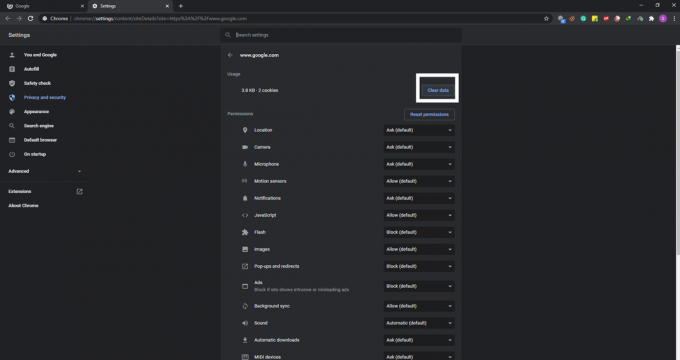
- Uznirstošajā logā, kas parādās, lūdzot apstiprinājumu, vēlreiz noklikšķiniet uz Notīrīt.

- Atsvaidziniet vietni.
Tagad dažām vietnēm ir apakšdomēnu vietnes. Iepriekš aprakstītā metode notīrīs tikai tās galvenās vietnes sīkfailu un kešatmiņas datus, kuru esat ievadījis adreses joslā. Ja vēlaties notīrīt pat apakšdomēna vietnes, izmēģiniet nākamo labojumu.
- Google Chrome adreses joslā bez pēdiņām ievadiet “chrome: // settings / content / all”.
- Šeit jūs redzēsiet visu to vietņu sarakstu, kuru sīkdatnes un kešatmiņas dati tiek glabāti jūsu sistēmā. Noklikšķiniet uz vietnes, kuras datus vēlaties notīrīt.
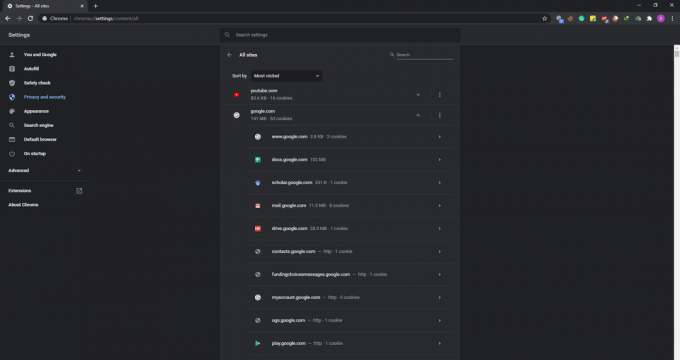
- Parādīsies visas apakšdomēna vietnes, kas saistītas ar šo vietni. Noklikšķiniet uz apakšdomēna vietnes, kuras datus vēlaties notīrīt.
- Nākamajā logā noklikšķiniet uz pogas “notīrīt datus” un pēc tam uznirstošajā logā, kas parādās, lūdzot apstiprinājumu, noklikšķiniet uz pogas “notīrīt”.

Šī metode palīdzēs jums notīrīt sīkfailus un kešatmiņas datus noteiktā apakšdomēna vietnē. Ja vēlaties notīrīt visas apakšdomēna vietnes sīkfailus un kešatmiņu, kas saistītas ar primāro vai domēna vietni, izmēģiniet nākamo metodi.
- Google Chrome adreses joslā bez pēdiņām ievadiet “chrome: // settings / content / all”.
- Šeit jūs redzēsiet visu to vietņu sarakstu, kuru sīkdatnes un kešatmiņas dati tiek glabāti jūsu sistēmā.
- Noklikšķiniet uz trīs punktu ikonas blakus galvenajai domēna vietnei un pēc tam izvēlieties “Notīrīt datus”.

- Kad parādās uznirstošais logs, noklikšķiniet uz “Notīrīt”, lūdzot apstiprinājumu jūsu darbībai.

Tas notīrīs visas apakšdomēna vietnes sīkfailus un kešatmiņas datus, kas saistīti ar galveno domēnu, kura datus jūs notīrījāt.
Šī vienkāršā metode ļaus atbrīvoties no visiem sīkfailiem un kešatmiņas datiem, kas jūsu pārlūkprogrammā Chrome tiek saglabāti vietnei. Pēc tam, ja jūs vēlreiz apmeklējat šo vietni, tā, iespējams, tiks ielādēta ar lēnāku ātrumu. Ja tā ir vietne, kurai nepieciešama pieteikšanās kontā, jums tiks lūgts vēlreiz pieteikties, izmantojot savus akreditācijas datus.
Tagad, ja jums ir kādi jautājumi par šo ceļvedi, komentējiet tālāk. Noteikti pārbaudiet arī citus mūsu rakstus iPhone padomi un triki,Android padomi un ieteikumi, Datoru padomi un trikiun daudz ko citu, lai iegūtu noderīgāku informāciju.
Tehno ķēms, kurš mīl jaunus sīkrīkus un vienmēr vēlas uzzināt par jaunākajām spēlēm un visu, kas notiek tehnoloģiju pasaulē un visā pasaulē. Viņš ir ļoti ieinteresēts Android un straumēšanas ierīcēs.


